萬盛學電腦網 >> Windows 10資訊 >> Win10如何顯示系統托盤所有圖標
Win10如何顯示系統托盤所有圖標
Win10的任務欄最右側叫做系統托盤或者通知區域,放置各種系統圖標,比如喇叭、時間、輸入法等,常用的QQ圖標也會在那顯示。當然,因為空間有限,很多圖標被隱藏,小三角形裡面就是Win10隱藏的一些圖標。

點擊向上箭頭(也叫小三角形)可以顯示隱藏的圖標。如果是QQ等通訊軟件圖標也被隱藏起來,那麼就不能即時地看到新消息提醒等通知。而現在台式機配備的都是寬屏巨屏顯示器,所以沒必要因為節省通知區域這麼一點兒空間,而給我們即時查看消息帶來不便。因此我們可以取消隱藏圖標,在任務欄通知區域顯示所有圖標。方法如下:
打開Win10“設置”,依次進入“系統 – 通知和操作”,設置界面如圖:
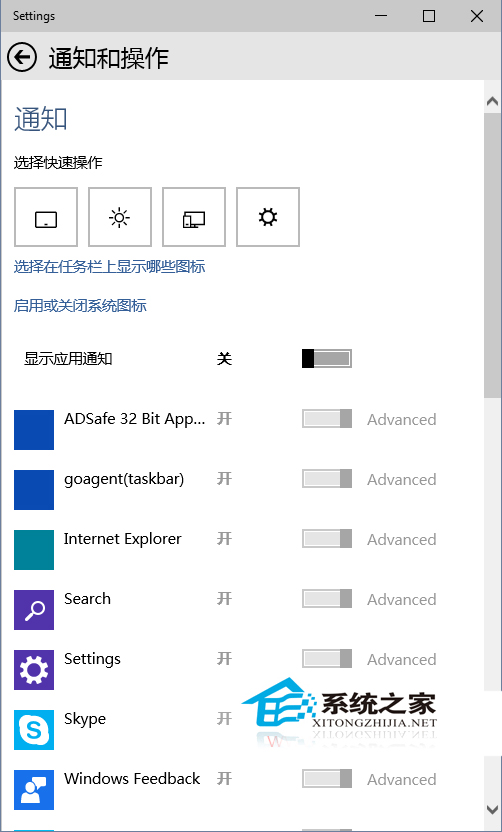
點擊“選擇在任務欄上顯示哪些圖標”打開如圖所示的界面:
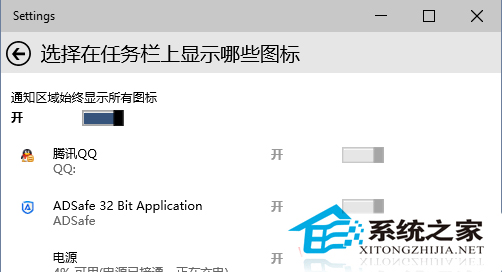
把“通知區域始終顯示所有圖標”設置為“開”,這時你會發現下面的具體每個應用圖標的設置狀態都變成灰色不可設置,同時屏幕右下角的通知區域(系統托盤)中會顯示所有的應用圖標,向上箭頭狀的“隱藏”按鈕也不見了,原來隱藏的圖標都顯示出來了。如圖:
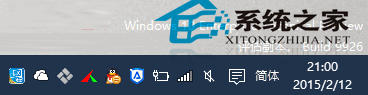
當然,如果你覺得所有的圖標顯示出來沒有必要,那麼也可以不把“通知區域始終顯示所有圖標”設置為“開”,只需把下面想要顯示圖標的應用(例如QQ)設置為“開”即可。這樣設置為“開”圖標就會顯示在通知區域,而其它沒必要顯示的圖標還是被隱藏起來。
另外,如果你發現音量、網絡、輸入法等系統圖標在這裡設置為“開”依然不能顯示,那麼請參看《Win10任務欄通知區域的音量、網絡、輸入法圖標不見了怎麼辦》。
Win10開啟任務欄系統托盤圖標顯示後,如果出現喇叭、輸入法等系統圖標無法顯示,那就參考一下《Win10 9926右下角通知區域網絡、輸入法等圖標消失的解決方法》。
Windows 10資訊排行
操作系統推薦
相關文章
copyright © 萬盛學電腦網 all rights reserved



